[bitwarden]使用bitwarden_rs搭建自己的密码管理服务器
写在前面
一直以来1password付费密码管理,从最早的时候一次性购买,到apple推出订阅制之后,它也搞订阅制了,每月好多个美元,吃不消
Lastpass使用免费的当然也可以使用,但是谁知道什么时候来给你掐了,那就尴尬了。
最近github上找到一个bitwarden_rs,可以自己搭建密码管理服务器,自己的密码自己管理,太方便了。
让我们来看看bitwarden_rs要如何搭建
我个人喜欢使用debian9系统,其他系统自行参考研究
搭建docker环境
官方Debian存储库中提供的Docker安装包可能不是最新版本。 为了确保我们获得最新版本,我们将从官方Docker存储库安装Docker。 为此,我们将添加一个新的包源,从Docker添加GPG密钥以确保下载有效,然后安装该包。
首先,更新现有的包列表:
apt update接下来,安装一些必备软件包,这些软件包允许通过HTTPS使用软件包:
apt install apt-transport-https ca-certificates curl gnupg2 software-properties-common然后将官方Docker存储库的GPG密钥添加到您的系统:
curl -fsSL https://download.docker.com/linux/debian/gpg | apt-key add -将Docker存储库添加到APT源:
add-apt-repository "deb [arch=amd64] https://download.docker.com/linux/debian $(lsb_release -cs) stable"接下来,使用新添加的repo中的Docker包更新包数据库:
apt update确保您要从Docker repo而不是默认的Debian repo安装:
apt-cache policy docker-ce虽然Docker的版本号可能不同,但您会看到这样的输出:
docker-ce:
Installed: (none)
Candidate: 18.06.1~ce~3-0~debian
Version table:
18.06.1~ce~3-0~debian 500
500 https://download.docker.com/linux/debian stretch/stable amd64 Packages请注意,未安装docker-ce ,但安装的候选者来自Debian 9的Docker存储库( stretch )。
最后,安装Docker:
apt install docker-ce现在应该安装Docker,守护进程启动,并启用进程启动进程。 检查它是否正在运行:
systemctl status docker输出应类似于以下内容,表明该服务处于活动状态并正在运行:
● docker.service - Docker Application Container Engine
Loaded: loaded (/lib/systemd/system/docker.service; enabled; vendor preset: enabled)
Active: active (running) since Thu 2018-07-05 15:08:39 UTC; 2min 55s ago
Docs: https://docs.docker.com
Main PID: 21319 (dockerd)
CGroup: /system.slice/docker.service
├─21319 /usr/bin/dockerd -H fd://
└─21326 docker-containerd --config /var/run/docker/containerd/containerd.toml安装bitwarden_rs
使用 docker-compose 来管理服务,参考 docker-compose 的官方文档来安装。在 Linux 上可以一行命令安装:
curl -L https://github.com/docker/compose/releases/download/1.22.0/docker-compose-$(uname -s)-$(uname -m) -o /usr/local/bin/docker-compose
chmod +x /usr/local/bin/docker-compose # 赋权限如果要更新 docker-compose,也可以直接使用这条命令,只需要修改版本号为最新的 docker-compose 版本号。
配置文件
假设你准备在主目录中存放数据,新建一个目录:
cd ~ && mkdir bitwarden && cd bitwarden
pwd
# 应当输出 /home/username/bitwarden准备一个配置文件:
cat >> config.env <<EOF
SIGNUPS_ALLOWED=true
DOMAIN=https://example.com
DATABASE_URL=/data/bitwarden.db
ROCKET_WORKERS=10
WEB_VAULT_ENABLED=true
EOF
# https://example.com这个改成你自己的域名即可以上配置文件的说明:
SIGNUPS_ALLOWED控制是否开放用户注册,因为你必须先注册才能存储数据,所以暂且先打开;DOMAIN填入你准备分配给 Bitwarden 服务使用的域名;DATABASE_URL设置数据库在容器内的路径,你可以不设置,默认位于/data/db.sqlite3;ROCKET_WORKERS设置服务器使用几个线程。10 是默认值,你可以根据机器性能和个人需求适当调整;WEB_VAULT_ENABLED设置是否开启 Web 客户端。如果开启,可以通过访问你的域名来打开 Web 客户端,用户登录后即可通过网页管理密码。因为注册用户需要,所以也暂且先打开;
准备服务描述文件
cat >> docker-compose.yml <<EOF
version: '3'
services:
bitwarden:
image: bitwardenrs/server:latest
container_name: bitwarden
restart: always
volumes:
- ./data:/data
env_file:
- config.env
ports:
- "6666:80"
EOF这个文件主要描述了这些内容:
bitwarden现在是唯一一个服务;image: mprasil/bitwarden:latest指定使用 Docker Hub 的mprasil/bitwarden最新镜像;- 今天想换vps,发现上面这个镜像已经无效,同时,他让你使用这个bitwardenrs/server:latest
volumes中指定将容器内的/data目录挂载到宿主机的当前目录下的data目录,这样你可以在宿主机上执行数据库的备份操作;ports指定将容器内的 80 端口映射到了宿主机的 6666 端口;
以后对 bitwarden 服务做的所有操作,都需要预先进入这两个配置文件所在的目录内。
反向代理和 HTTPS、启动服务
因为服务描述文件中将 bitwarden 服务的 80 端口映射到了宿主机的 6666 端口,你可以在宿主机上使用 nginx 或其他反向代理,为你的域名配置对应的代理规则,使得访问域名时,流量可以经由 bitwarden 服务来处理。
个人比较菜,喜欢使用宝塔面板管理vps,但是也很方便
新建一个站点,配置一下免费的ssl,然后在反向代理中设置如下:
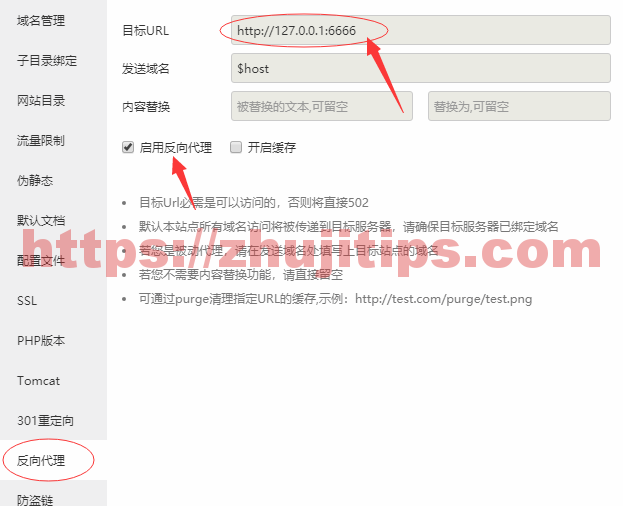
最后启动服务:
docker-compose up -d用户注册和数据导入
启动服务后,通过浏览器访问你配置好的域名,应当看到下图所示的登录界面。
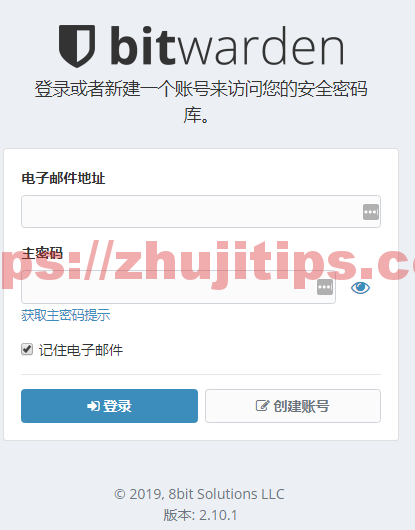
点击下方”创建账号”链接进入注册页面。
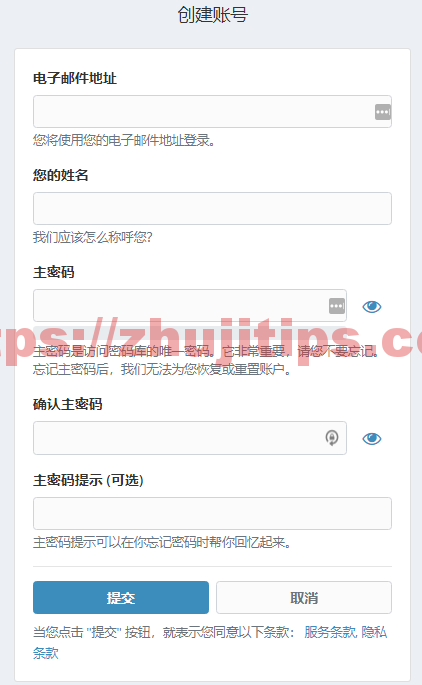
注册完毕之后不需要验证邮箱(bitwarden_rs 目前没有实现邮件相关的功能),直接登录。登录之后在左侧栏的「工具」菜单中找到数据导入页面,如图。
常规的几个密码管理软件,通吃。
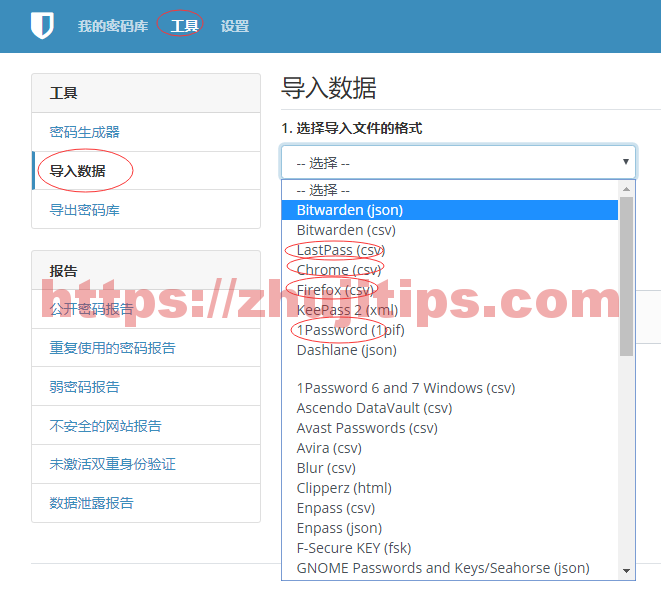
关闭用户注册、关闭 web vault
现在你的 Bitwarden 服务器允许任何人注册帐号使用,你可能希望关闭这个功能。在前面生成的 config.env 中,调整以下两项值:
SIGNUPS_ALLOWED=false
WEB_VAULT_ENABLED=false 修改之后,需要重启 bitwarden 服务才生效。运行以下命令来删除并重新创建容器。不必担心,因为指定了 volume 映射,你的数据不会被删除。
docker-compose down && docker-compose up -d这样就关闭了用户注册功能,并禁用了 web vault 的访问。密码数据之后还是可以在客户端中进行编辑的。
客户端的使用
安装配置好服务端后,还需要在客户端上登录,将数据同步过来,才能使用自动填充等功能。Bitwarden 的客户端界面都大同小异,这里以iOS为例。(各个平台都有)
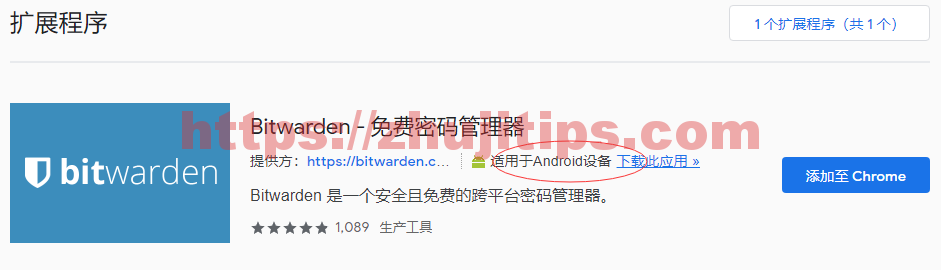
上面截图是chrome扩展插件,从中也可以看到也有Andriod的app
下面是iOS的,从apple App store免费下载
首先在登录界面,点击左上角齿轮图标的设置按钮。
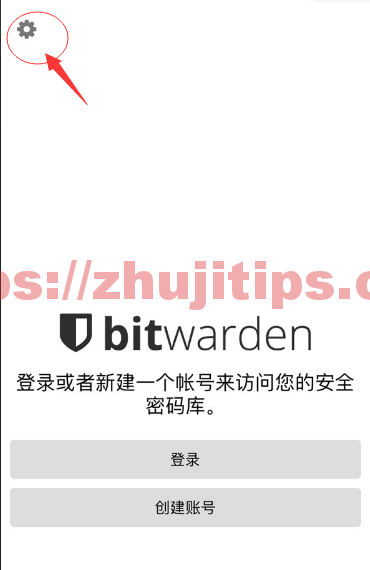
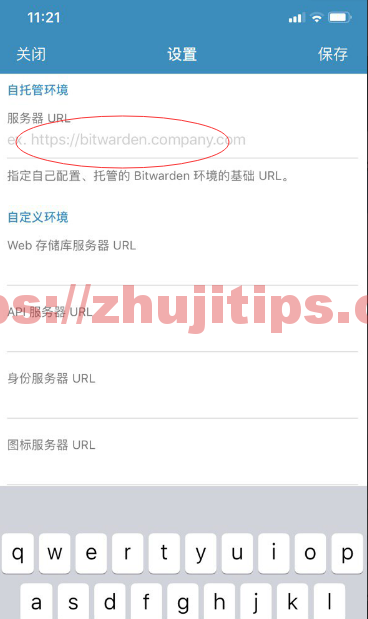
输入之前自己设置的域名
回登录界面后,点击登录
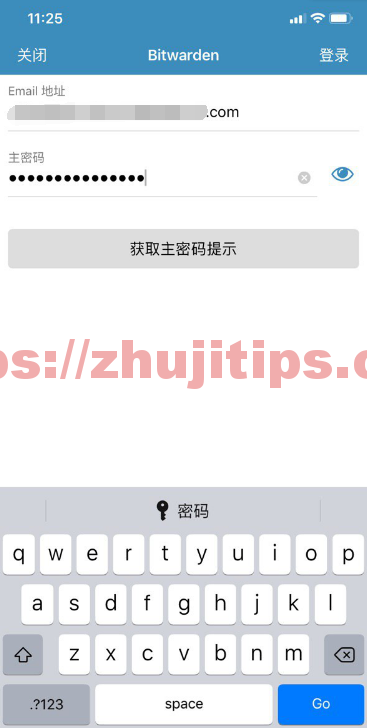
输入设置的邮箱地址和主密码,登录
app界面
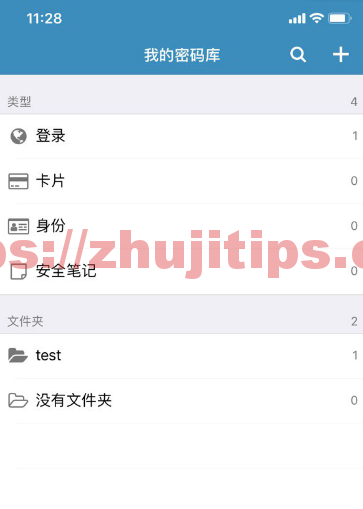
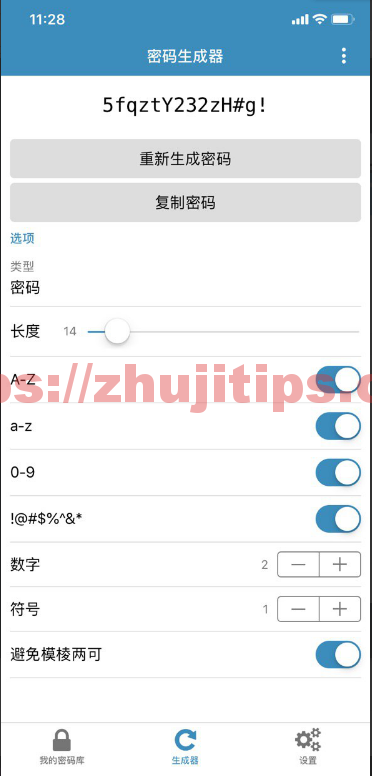
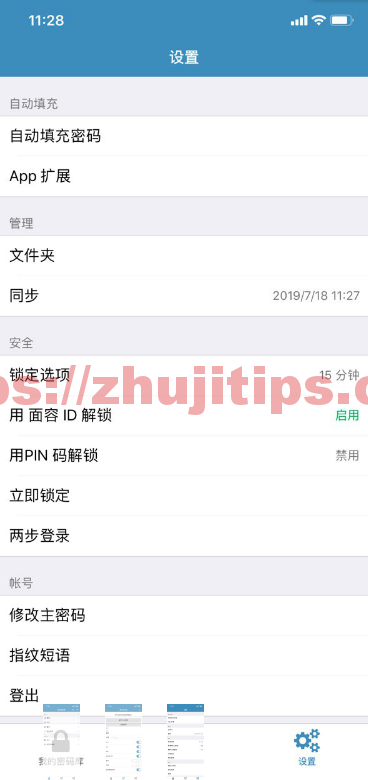
- 本文借鉴:
GOOD LUCKS!
END